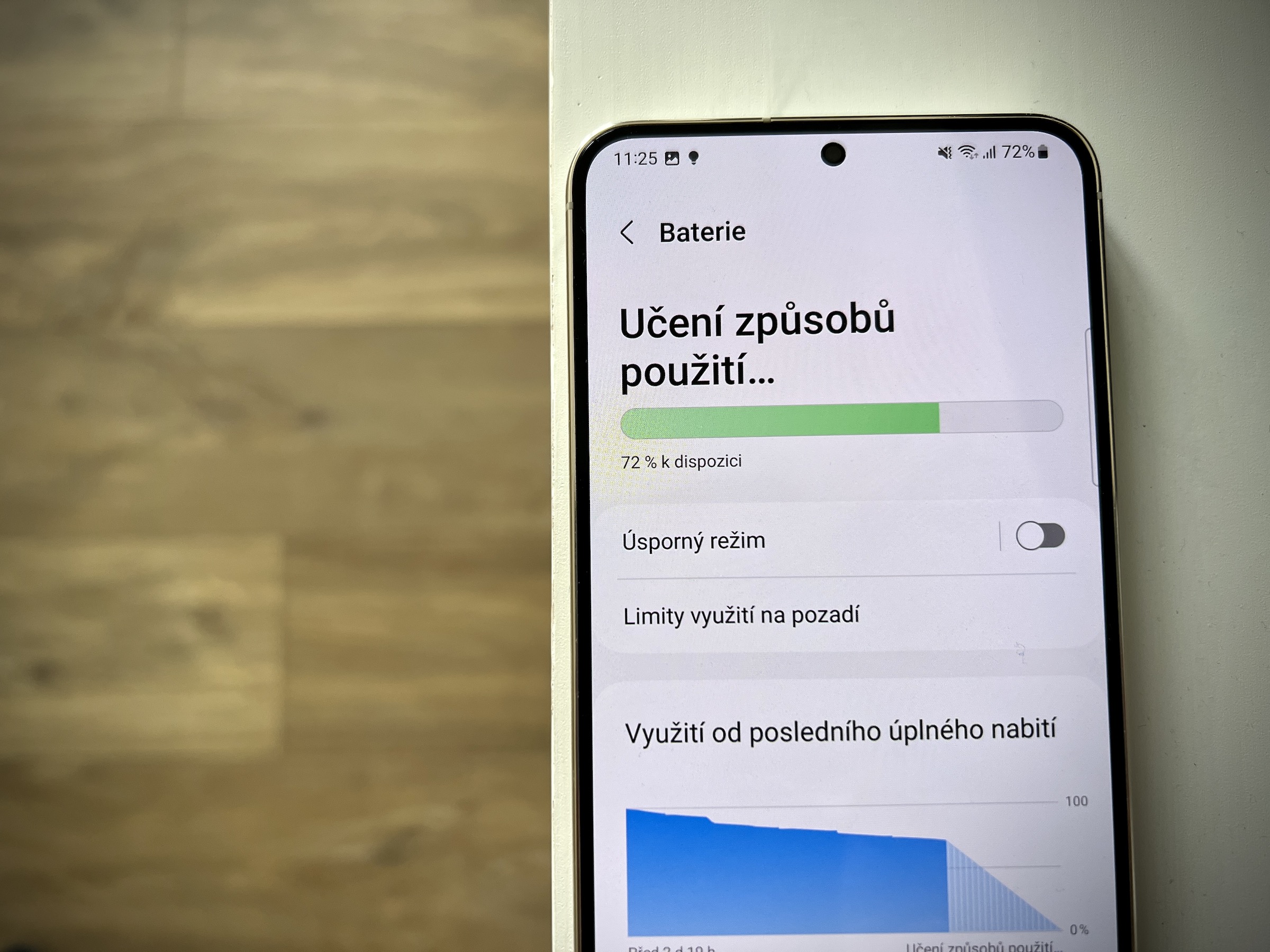Přinesli jste si domů nový router a už se nemůžete dočkat, až budete frčet po webu závratnou rychlostí? Jakmile ale router vybalíte, uvědomíte si, že si s ním vlastně dost možná nevíte rady. Takže jak nastavit router, aby fungoval k plné vaší spokojenosti?
Jak nastavit router je problém, který řeší řada novopečných majitelů nových routerů. Přestože se detaily nastavení pochopitelně liší u různých značek routerů, základy pro běžné používání jsou ve většině případů víceméně stejné. V dnešním článku si v kostce popíšeme, jak na to. Pro základní domácí brouzdání nepotřebujete žádný extra výkonný stroj – postačí vám dual-bandový Wi-Fi router střední třídy. Díky kvalitnímu domácímu připojení budete moci nejen surfovat po webu, ale také třeba sledovat IPTV nebo využívat všech výhod chytré domácnosti.
Mohlo by vás zajímat

Jak nastavit Wi-Fi router
Než dáte definitivní sbohem původnímu routeru, přihlaste se do jeho administrace a poznamenejte si podrobnosti o způsobu získávání IP adresy, názvu Wi-Fi sítě a další. Poté si pečlivě prohlédněte váš nový router. Na jeho spodní straně byste měli najít údaje o přihlášení do administrace včetně výchozího přihlašovacího jména a hesla. Tyto údaje se mohou někdy nacházet na vnitřní straně krabičky, případně v manuálu.
Pečlivě zapojte nový router podle návodu – nezapomeňte ani na jeho zapojení do elektrické sítě. Nový router bude potřebovat maximálně pár minut, než se zaktivuje, a poté přijde řada na nastavení Wi-Fi sítě a dalších náležitostí. Nastavení můžete provést v rozhraní webového prohlížeče, řada routerů ale má také vlastní aplikaci pro chytré telefony, která vás nastavením spolehlivě provede. My si představíme postup nastavení v rozhraní webového prohlížeče.
Mohlo by vás zajímat

Do adresního řádku zadejte adresu do administrace – ve většině případů se jedná o 192.168.1.1. Přihlaste se pomocí údajů, uvedených na spodní straně routeru (nezapomeňte co nejdříve heslo změnit, a zvolit opravdu silné heslo do administrace). Následně zkontrolujte správnost IP adresy v příslušném řádku. Ve většině případů by se mělo jednat o dynamickou IP. Pokud máte statickou adresu, kterou jste si poznamenali před odstraněním starého routeru, zadejte ji do příslušného pole. Poté zadejte SSID, tedy název sítě, a heslo. Heslo k Wi-Fi síti si poznamenejte na bezpečné místo nebo do správce hesel. Poté vyberte způsob šifrování (obvykle WPA2). Je možné, že budete mít rovnou k dispozici i aktualizaci firmwaru pro váš nový router. Každý výrobce nabízí jinou cestu k aktualizaci firmwaru, obvykle se k ní ale proklikáte přes Nastavení. V tuto chvíli by vše mělo fungovat tak, jak má.